Photoshop图层样式调出晶莹剔透的玻璃文字
软件云 人气:0用图层样式制作玻璃字是最快的,方法也非常简单。先设置好背景,可以使用素材。然后输入想要的文字,把填充改为:0%,再用图层样式设置一下,即可得到非常不错的效果。最终效果

整个效果只有一个图层,用最简单的方法做最优的效果。

一、新建大小是的文档,背景填充深蓝色或拉上深色渐变,用钢笔勾出想要的文字填充任意颜色,或直接输入文字,把填充改为:0%。
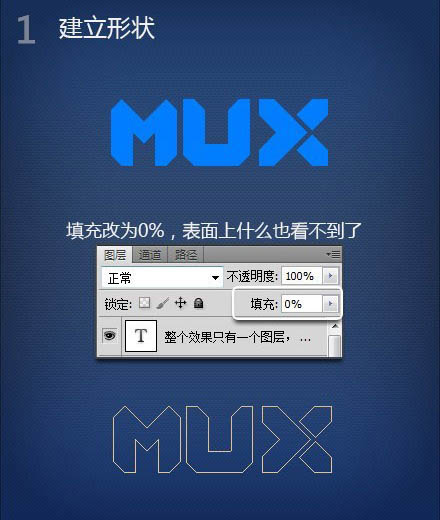
二、添加图层样式,先选择渐变叠加,参数如下图。
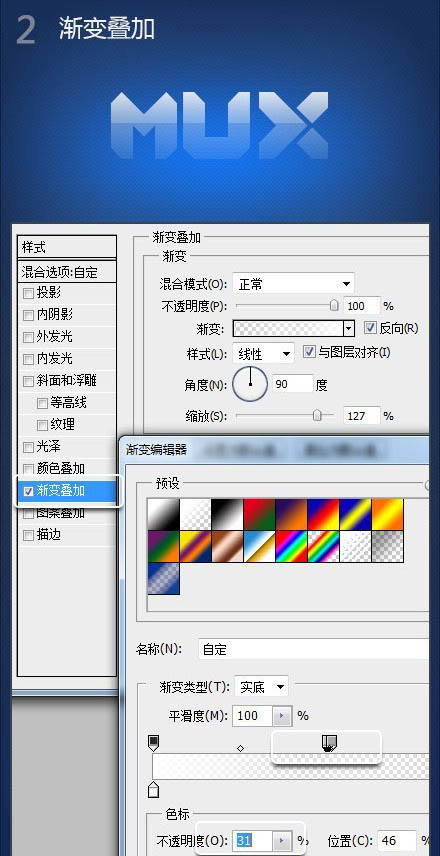
三、设置内阴影。
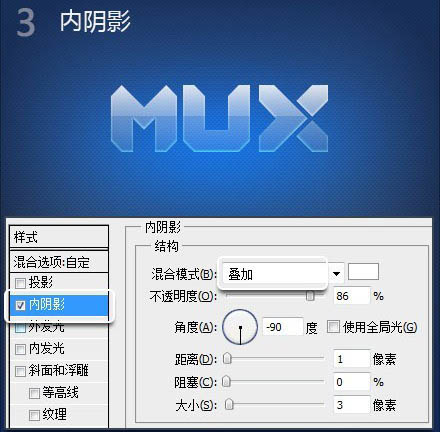
四、设置斜面和浮雕。

五、设置投影。

最终效果:

加载全部内容